camera raw如何安装_camera raw安装图文教程_camera raw使用图文教程
图形(Graph)和图像(Image)都是多媒体系统中的可视元素,虽然它们很难区分,但确实不是一回事。图形是矢量图(Vector Drawn),它是根据几何特性来绘制的。图形的元素是一些点、直线、弧线等。图像是位图(Bitmap),它所包含的信息是用像素来度量的。
小编今天为大家带来了camera raw怎么安装教程和camera raw使用教程,解决了很多用户不知道软件如何安装和软件怎么下手使用的烦恼问题,这使得用户在软件安装使用方面遇到了非常棘手的事情,但是现在不用担心了,通过学习小编为大家分享的教程,用户可以快速安装并容易轻松上手使用。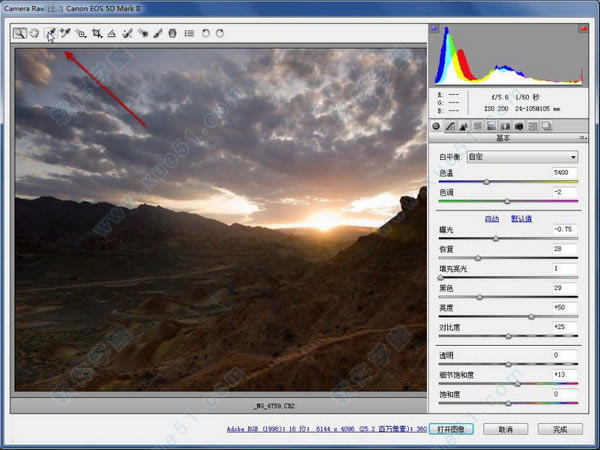
camera raw怎么安装教程
1、运行软件安装程序,进入安装向导界面,然后点击install开始安装软件注意:安装没有路径的选择,默认是在装PS的安装目录下,如果你的PS不是装在C盘,不知是否会自动识别安装路径,小编的默认路径装在了【C:\ProgramData\Adobe】,小伙伴们可参考一下,还有安装时PS一定要关闭!
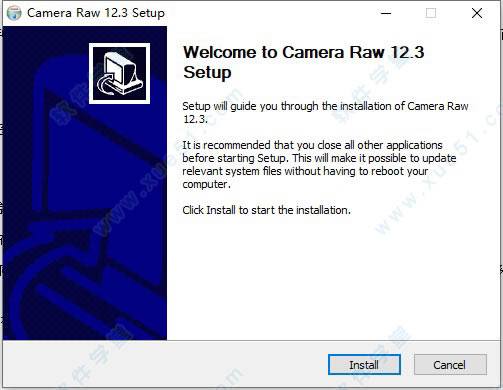
2、依提示安装软件,软件进入安装状态,正在安装
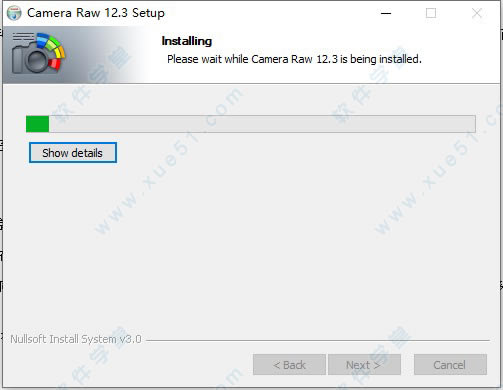
3、到这一步,软件安装完成
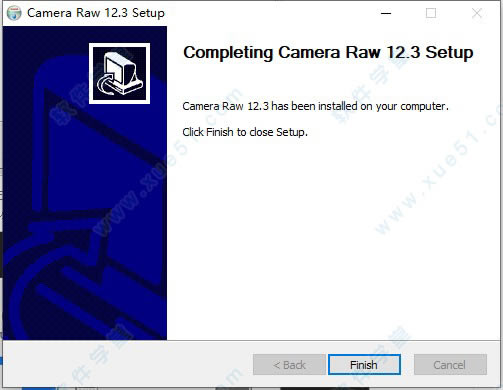
4、打开PS软件,找一张RAW格式的素材打开,首先会弹出一个Camera Raw界面设置的提示,左侧蓝色的,是默认勾选的新界面,右侧灰色的,是以前的界面,用户可自行选择
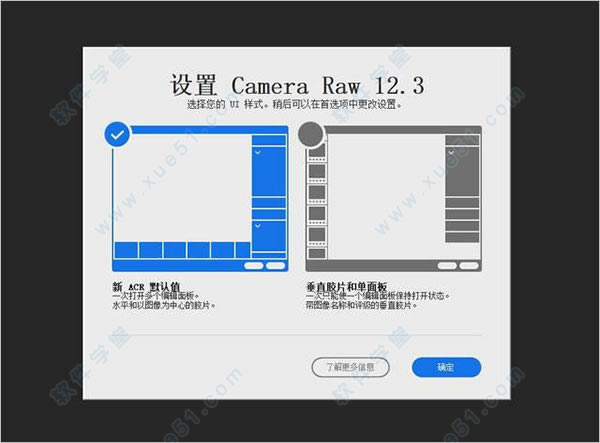
5、接下来就进入到Camera Raw的欢迎界面了,直接点下方的“立即开始”即可
6、进入之后,可以看到全新的界面,如下图:
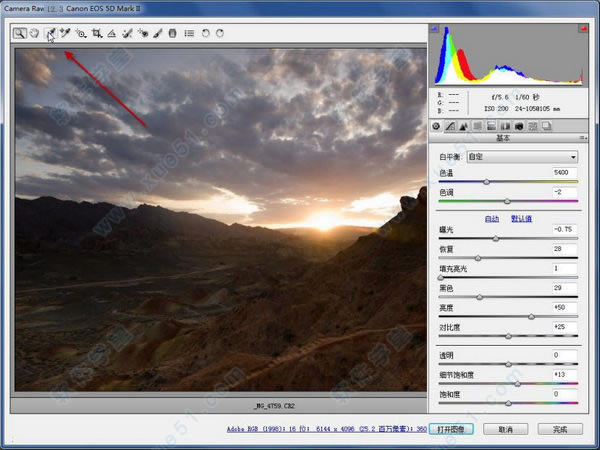
camera raw使用教程
1、保存图片有两种方法,鼠标放在界面下方预览图上,会出现两个图标,点击下方的向下箭头图标,可以直接弹出存储图片的界面。点击三个小圆点,就会弹出设置菜单,里面也有“存储图像”的选项;2、点击小圆点,弹出菜单;
3、选择好图片保存路径和格式,以及图片精度,就可以保存了;
4、点击下方预览图上的三个小圆点,弹出菜单,在菜单中选择“合并到HDR”;
5、调整好一张照片后,如果后面的照片也想使用同样的调整参数,在下方预览图上,按住CTRL键,多选几张要同步的照片,选择多张照片后,预览图上就会自动出现同步的按钮:
6、目标调整工具在“混色器”调整面板中了,也就是以前的HSL面板,色相、饱和度、明度,三个功能面板的右上角,都有个小图标,就是目标调整工具了;
7、新增的“增强细节”功能对电脑系统版本有要求,如果不可用,软件会弹出提示,如果实在想用,那就升级系统吧。
矢量图常用于框架结构的图形处理,应用非常广泛。图形是人们根据客观事物制作生成的,它不是客观存在的;图像是可以直接通过照相、扫描、摄像得到,也可以通过绘制得到。
……